第2章 Moldflow用户界面及基本操作

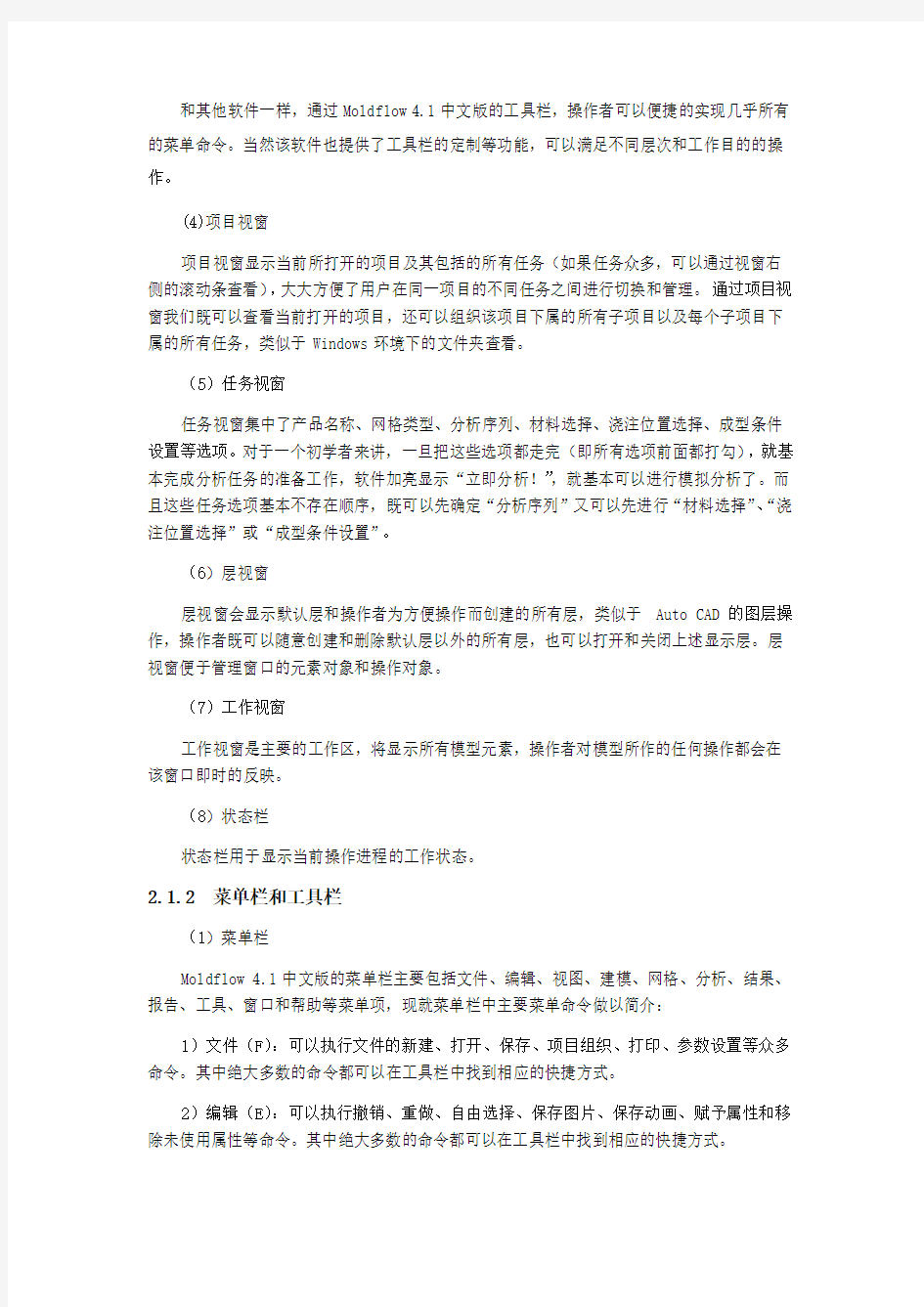
第二章 Moldflow 用户界面及基本操作
2.1 Moldflow 用户界面
Moldflow 4.1中文版和其他CAE 软件类似,有着非常人性化的操作界面。现做以下简介。
2.1.1 窗口分布及简要说明
Moldflow 4.1中文版的操作界面主要由标题栏、菜单栏、工具栏、项目视窗、任务视窗、层视窗、工作视窗和状态栏等几部分组成,如图4-1所示。
图2-1 Moldflow 4.1中文版操作界面
(1)标题栏
标题栏位于软件整体视窗的最顶端,用于显示软件名称和版本号Moldflow Plastics Insight 4.1(简体中文版)以及当前项目文件的名称(例如:Cover Original )。
(2)菜单栏
Moldflow 4.1中文版的菜单栏主要包括文件、编辑、视图、建模、网格、分析、结果、报告、工具、窗口和帮助等菜单项。
(3)工具栏
项目视窗
任务视窗
层视窗
状态栏
工作视窗
和其他软件一样,通过Moldflow 4.1中文版的工具栏,操作者可以便捷的实现几乎所有的菜单命令。当然该软件也提供了工具栏的定制等功能,可以满足不同层次和工作目的的操作。
(4)项目视窗
项目视窗显示当前所打开的项目及其包括的所有任务(如果任务众多,可以通过视窗右侧的滚动条查看),大大方便了用户在同一项目的不同任务之间进行切换和管理。通过项目视窗我们既可以查看当前打开的项目,还可以组织该项目下属的所有子项目以及每个子项目下属的所有任务,类似于Windows环境下的文件夹查看。
(5)任务视窗
任务视窗集中了产品名称、网格类型、分析序列、材料选择、浇注位置选择、成型条件设置等选项。对于一个初学者来讲,一旦把这些选项都走完(即所有选项前面都打勾),就基本完成分析任务的准备工作,软件加亮显示“立即分析!”,就基本可以进行模拟分析了。而且这些任务选项基本不存在顺序,既可以先确定“分析序列”又可以先进行“材料选择”、“浇注位置选择”或“成型条件设置”。
(6)层视窗
层视窗会显示默认层和操作者为方便操作而创建的所有层,类似于Auto CAD的图层操作,操作者既可以随意创建和删除默认层以外的所有层,也可以打开和关闭上述显示层。层视窗便于管理窗口的元素对象和操作对象。
(7)工作视窗
工作视窗是主要的工作区,将显示所有模型元素,操作者对模型所作的任何操作都会在该窗口即时的反映。
(8)状态栏
状态栏用于显示当前操作进程的工作状态。
2.1.2 菜单栏和工具栏
(1)菜单栏
Moldflow 4.1中文版的菜单栏主要包括文件、编辑、视图、建模、网格、分析、结果、报告、工具、窗口和帮助等菜单项,现就菜单栏中主要菜单命令做以简介:
1)文件(F):可以执行文件的新建、打开、保存、项目组织、打印、参数设置等众多命令。其中绝大多数的命令都可以在工具栏中找到相应的快捷方式。
2)编辑(E):可以执行撤销、重做、自由选择、保存图片、保存动画、赋予属性和移除未使用属性等命令。其中绝大多数的命令都可以在工具栏中找到相应的快捷方式。
3)视图(V):包括工具栏定制和状态栏、项目视窗、层视窗等的开关,另外提供锁定和解锁视图等命令。
4)建模(O):可以执行创建节点、曲线、面(区域)、模具镶块、坐标系,对各元素的复制、移动、旋转、镜像和浇注、冷却系统创建等操作。其中绝大多数的命令都可以在工具栏中找到相应的快捷方式。
5)网格(M):可以执行网格生成、各种网格缺陷诊断、网格修复、柱体单元的创建等命令。其中绝大多数的命令都可以在工具栏中找到相应的快捷方式。
6) 分析(A):提供分析次序选择、材料选择、成型工艺参数设置、进胶点和冷却水入口设定等命令。其中绝大多数的命令都可以在工具栏中找到相应的快捷方式。
7)结果(R):可以执行新结果创建、绘制属性(结果的个性设置)、结果查询、结果的备注和解释、翘曲查看工具、不同格式的结果保存等命令。其中绝大多数的命令都可以在工具栏中找到相应的快捷方式。
8)报告(P):可以执行分析结果报告自动生成,给报告添加封面、图片、动画、文字等个性化操作以及对现有报告的编辑。
9)工具(T):可以进行个人数据库的创建和编辑、材料数据库的资料添加和编辑、宏的录制和编辑等命令。
10)窗口(W):可以进行新窗口创建、分析结果显示窗口的重叠、分割、多窗口显示等命令。
11)帮助(H):可以执行帮助文件查看、登陆Moldflow网站、快捷键查询、分析过程中的警告和错误解释查询等命令。
(2)工具栏
工具栏几乎可以提供所有菜单栏命令的快捷方式,另外还可以通过“自定义工具栏”对工具栏进行编辑、添加和删除,使用这些工具栏命令可以便捷地完成多项操作。
常用工具条如表2-1所示。
表2-1 Moldflow 4.1常用工具条
2.2 各菜单功能简介
2.2.1 文件操作
文件操作菜单可以执行文件的新建、打开、保存、项目组织、打印、参数设置等众多命令。现就各命令做以简介。
(1)新建项目:用于新的分析项目的创建。
(2)打开项目:用于已有分析项目的打开。
(3)关闭项目:用于已打开分析项目的关闭。
(4)新建:提供新方案、报告和文件夹的创建。
(5)关闭:用于现行操作任务的关闭。
(6)保存方案:用于现行操作方案的保存。
(7)方案另存为:用于现行操作方案的备份。
(8)导入:用于新模型的导入。
(9)导出:用于现行操作方案、项目以*.zip格式的备份。
(10)添加:用于在现行任务下增加新的模型。
(11)组织项目:用于项目的组织管理。
(12)精简项目文件:用于清除所有的中间文件和分析过程中的临时文件。
(13)打印设置:用于打印设备和格式的设置。
(14)参数设置:用于软件的一些默认设置的修改和个性化设置。其中:
1)“一般”设置(如图2-2示)包括单位设置(英制/公制)、自动保存时间间隔设置、图像显示设置、建模面设置(栅格尺寸/自动捕捉开关/平面尺寸)、默认项目路径、常用材料设置等选项。
图2-2 参数设置对话框-一般设置
2)“鼠标”设置(如图2-3所示)提供操作过程中鼠标中键、右键结合“Shift”、“Ctrl”
图2-3 参数设置对话框-鼠标操作个性化设置
和“Alt”键所能完成功能的个人喜好设置。通过鼠标操作个性化设置,可以提高操作者的操作速度。
3)“结果”设置(如图2-4所示)提供对分析结果的排序和增减以及内存的优化。由于各种分析的要求不同,操作者对各种结果的关注程度也会不同。通过这种设置,操作者就可以方便地把自己不需要的结果删除(不进行该结果分析)和按照自己的关注程度对显示的结果进行排序。这样不仅可以突出重点,还可以提高计算机的分析计算速度。
图2-4 参数设置对话框-结果的设置
2.2.2编辑
编辑(E)菜单可以执行撤销、重做、自由选择、保存图片、保存动画、赋予属性和移除未使用属性等命令。
(1)撤销:返回上一操作状态。
(2)重做:取消撤销。
(3)选择由:附加条件的对元素进行选择,可以通过同一属性、同一层或以各种图形方式进行选择。
(4)保存图片:拷贝图像到粘贴板和直接将图片保存为*.BMP/*.JPG/*.BMP等多种图像格式文件。
(5)保存动画:将分析结果里的动画保存为*.GIF/*.AVI格式文件。
(6)属性:查看所有元素的属性,可以通过“赋予新属性”对被选元素进行属性修改。如图2-5所示,选择模型上的元素通过“赋予新属性”命令更改元素的属性。
图2-5 利用“赋予新属性”命令修改元素的属性
2.2.3 视图
视图(V)菜单包括工具栏定制和状态栏、项目视窗、层视窗等的开关,另外提供锁定和解锁视图等命令。
(1)工具栏:利用该命令可以对工具栏进行定制,另外还可以通过“自定义工具栏”对工具栏进行编辑、添加和删除,使用这些工具栏命令可以便捷地完成多项操作。
选择“视图”→“工具栏”→“自定义工具栏”,弹出“自定义”对话框,选择“命令”项,出现各种命令快捷方式的图标,鼠标左键单击选中任一个图标不放,然后把它拖放到工具栏区,即可创建命令的快捷方式(如图2-6所示)。
图2-6 利用鼠标拖动创建命令的快捷方式
(2)状态栏:实现状态栏的打开和关闭操作。
(3)项目视窗、方案任务视窗和层:分别实现项目视窗、方案任务视窗和层视窗的打开和关闭操作。
(4)显示模型:实现工作视窗中的模型显示的开、关。
(5)同步所有视窗和取消窗口同步:为了方便对分析结果的对比,操作者可以把视窗进行分割,分割以后的各个视窗可以分别显示不同内容。如果选择“同步所有视窗”,即锁定所有视窗(在每个视窗的左上角出现锁定标志),此时在任一视窗内的查看动作都会同步在其他视窗实现相同的操作。如图2-7所示。选择“取消窗口同步”取消锁定(每个视窗左上角的锁定标志消失)。
图2-7 利用“同步所有视窗”实现对多视窗的锁定
2.2.4 建模
建模菜单包括创建节点、曲线、面(区域)、模具镶块、坐标系,对各元素的复制、移动、旋转、镜像和浇注、冷却系统创建等操作命令。
(1)创建节点:提供以坐标系(三点坐标)、中间点、分割、偏移和相交的方式创建节点元素。
(2)创建曲线:提供以两点坐标方式创建直线、以三点坐标方式创建圆弧或圆、以多点坐标方式创建多义线、将两条独立曲线连接、将两条相交曲线在交点打断等命令。
(3)创建面:提供由边界/点/线建面、以延伸方式建面、以边界或点的方式建孔以及区域的创建命令。
(4)创建镶块:用于模具镶块的创建。
(5)移动复制:提供以移动、旋转、缩放或镜像现有元素创建新元素的命令。
(6)查找单元:通过单元编号的输入进行单元的精确查找。
(7)多模腔复制向导:通过型腔数量、行/列数、行/列间距进行快速的多模腔复制。
(8)浇注和冷却系统向导:以对话框的形式,通过各个参数的确定来实现浇注系统和冷却系统的建模。
(9)模具表面向导:用于在模腔外面创建一个立方体的模具表面。
(10)检查面的连接性:用于检查面、域是否存在自由边和交叉边,以提高分析的可操作性和准确率。
2.2.5网格
可以执行网格生成、各种网格缺陷诊断、网格修复、柱体单元的创建等命令。
(1)生成网格:当建模结束后,利用此命令可快速划分三角形(中面/双面模型)或四面体(3D模型)网格,当然也包括浇注系统和冷却系统对应的柱体网格。
(2)定义网格密度:用于定义全部或局部网格密度。
(3)创建三角形网格:用于对网格面进行修补时的局部创建。
(4)创建柱体网格:用于对流道、浇口和水道等管道进行修补。
(5)网格工具:提供用于修改不良网格状态的多种工具。
(6)调整所有网格方向:用于网格自动定向。
(7)纵横比:用于显示和查看所有网格的纵横比。
(8)重叠/交叉网格:用于显示和查看所有网格的重叠和交叉状态。
(9)方向:用于显示和查看所有网格的取向状态。
(10)连通性:用于显示和查看所有网格的连通性。
(11)出现次数:在一模多腔状态下,可以通过规定出现次数来实现降低网格数量、便于计算的目的。
(12)网格统计:用于统计和查看整体网格信息。某零件划分网格后的网格质量统计如图2-8所示,由网格诊断对话框我们可以清晰地查看到实体数量、边/单元配向/网格交叉的详细情况、纵横比和匹配率等综合信息,从而判断出该模型的网格质量。
图2-8 利用“网格统计”查看网格信息
2.2.6 分析
提供分析次序选择、材料选择、成型工艺参数设置、进胶点和冷却液入口设定等命令。
(1)设定成型条件:选择Moldflow 4.1支持的成型模式,包括热塑性塑料的注射成型、(微)发泡成型、反应注射成型、RTM或SRIM、芯片或覆晶封装等多种模式。Moldflow 6.1版本又新增了对气辅、传递、共注等多种成型方式的支持。
(2)设定分析序列:支持对充填、流动、冷却、翘曲以及相关组合序列的选择,每种分析序列都有各自的分析目的,操作者可以根据自己的目的合理地选择分析序列。
(3)选择材料:可以通过此命令从Moldflow 4.1自带材料库中选择不同的成型物料。另外,材料库支持二次开发,由于Moldflow是国外开发的软件,许多我们常用的国产物料没有入库,操作者可以自己通过二次开发添加常用的物料性能参数,丰富材料库。
(4)成型条件设置:成型过程中的工艺参数、设备参数、物料、模具材料、解算参数等参数值可通过该命令以对话框的形式确定,为模拟计算提供原始数据。
(5)设定注射位置:用于确定进胶点。
(6)设定冷却液入口:冷却管道建立以后,该命令用于确定冷却液的流动方向和流程,即从哪个口进又从哪个口出。
(7)作业管理器:用于组织多个任务的分析次序,可以通过各任务优先级的设定控制分析的序列。对于操作者来说,作业管理器可以方便地实现多任务的计算机自动分析。例如,为了充分利用时间,可以在白天下班时把多个任务组织起来,设定好优先级,软件就会按照优先级别对各任务逐个分析,等到第二天上班时就可以拿到分析结果了。
2.2.7结果
可以执行新结果创建、绘制属性(结果的个性设置)、结果查询、结果的备注和解释、
翘曲查看工具、不同格式的结果保存等命令。
(1)新结果创建:以非默认格式创建新结果。
(2)绘制属性:通过修改新建视图的属性,可以创建更方便表达和考察分析结果的显示。如图2-9所示,对于产品充填时间(Fill Time)的考察,通过“绘制属性”将显示方式改为等值线(数量30)方式,更直观地考察充填时间的变化和某时刻的料锋位置。
(3)测量结果:通过测量结果查询可以考察任一节点处的结果参数。如图2-9所示,测量某节点处的充填时间为0.7137秒。
图2-9 利用“等值线”和“测量结果”查看充填时间相关信息
(4)结果备注:给结果创建注释。例如备注可以是方便客户查看结果(报告)的简明的结果分析和解释。
(5)查看翘曲工具:以设置锚点和位移数值的方式查看翘曲结果。
(6)保存结果数据: 支持将结果数据以*.XML和*.Patran格式保存。
(7)导出翘曲网格和几何体:将翘曲网格和几何体以另存方式单独导出备份。
2.2.8报告
可以执行分析结果报告自动生成,给报告添加封面、图片、动画、文字等个性化操作以及对现有报告的编辑。
(1)报告建立向导:以对话框方式引导操作者创建一个最基本的报告。
(2)为报告添加元素:支持为报考添加封面、图片、动画、文字等操作,用以创建一个个性化的报告。
(3)编辑:允许操作者对已生成报告进行编辑、修改。
2.2.9工具
可以进行个人数据库的创建和编辑、材料数据库的资料添加和编辑、宏的录制和编辑等命令。
(1)创建、编辑个人数据库:完成分析以后,Moldflow 记录了大量的参数数据,操作者可以通过创建、编辑个人数据库建立适合自己的数据库,以备后续分析查询和调用。
(2)导入旧的Moldflow或C-mold材料:可以通过此命令将旧的Moldflow 版本或Moldflow公司合并C-mold之前的C-mold软件自带材料库中的成型物料参数导入到4.1版本中,以丰富材料数据库。另外,前面我们介绍过,材料库支持二次开发,由于Moldflow是国外开发的软件,许多我们常用的国产物料没有入库,操作者还可以自己通过二次开发添加常用的物料性能参数。
(3)宏操作:支持宏的录制和执行。
2.2.10 窗口和帮助
窗口可以进行新窗口创建、分析结果显示窗口的重叠、分割、多窗口显示等命令;帮助可以执行帮助文件查看、登陆Moldflow网站、快捷键查询、分析过程中的警告和错误解释查询等命令。
(1)窗口层叠和重排:层叠命令可以将多个分析结果显示窗口多层重叠,重排命令可执行重叠次序的更改。
(2)窗口分割:支持多窗口显示,其中每个窗口可以显示不同的内容。如图2-10所示。
图2-10利用“分割”实现多视窗显示
(3)查找帮助:在任何时候点击“查找帮助”或按“F1”键均可打开帮助栏。对于初学者来说,学会使用帮助意义重大,因为Moldflow的帮助功能强大,几乎所有我们在基本操
作或结果分析工程中碰到的疑问都可以从“帮助”中寻求帮助。但是几乎所有版本的Moldflow 软件的“帮助”都是英文版的,给部分操作者带来一定麻烦。
(4)快捷键:支持快捷键查询。
(5)Moldflow网站:支持和Moldflow官方网站的在线联系,登陆主页或客户中心可提供相应技术支持和软件的在线更新。当然,最基本的前提是您使用的是正版软件。
2.3 节点的创建
在Moldflow 4.1软件中,基础建模工具主要有节点创建工具、曲线创建工具、面(区域)创建工具、模具镶块、坐标系,对各元素的复制、移动、旋转、镜像和浇注、冷却系统创建等操作命令。其中,节点和曲线的创建将会在流道、浇口、水道创建过程中频繁出现;移动和复制工具会在多型腔创建以及节点、曲线等元素的移动、复制、旋转、镜像等操作中使用。熟练掌握基础建模工具将为后续的进一步学习打下良好的基础。Moldflow 4.1 提供了五种节点创建方法:
(1)坐标系:以输入坐标系X、Y、Z绝对坐标值的方法创建节点。三个坐标值之间可以空格或逗号隔开,例如:“0 0 0”或“0,0,0”。如图2-11所示。
图2-11 利用坐标值创建节点
具体操作步骤如下:
1) “建模”→“创建节点”→“坐标系”,在坐标栏里输入具体坐标值。
2) 点击“应用”,完成创建。
(2)中间点:在已有的两个节点中间创建一个或多个节点,创建的新节点将旧节点之间距离平分,即任何节点等距分布。如图2-12所示。
图2-12 利用中间点创建节点
具体操作步骤如下:
1) “建模”→“创建节点”→“中间点”,依次选择已有的两点(每选一点其坐标值都会在对应的“坐标”框中显示),设定“节点数量”。
2) 点击“应用”,完成创建。
(3)分割:选择一条曲线,通过该命令可以在曲线上分割出一个或多个节点。如图2-13所示。
图2-13 利用分割曲线创建节点
具体操作步骤如下:
1) “建模”→“创建节点”→“分割”,选取已有的曲线(曲线代号“C1”会自动在选择框里显示),设定“节点数量”为4,点选“在曲线末端创建节点”。
2) 点击“应用”,完成创建。由图2-13结果我们可以看出,4个节点也将曲线平分。
(4)偏移:通过输入坐标值或者由一个已有节点偏移出一个或多个新节点。如图2-14所示。
图2-14 利用偏移创建节点
具体操作步骤如下:
1) “建模”→“创建节点”→“偏移”,选取已有的节点(所选节点坐标值会自动在选择框里显示)或在“基准坐标”框中直接输入坐标值,设定“节点数量”为3。
2) 点击“应用”,完成创建。由图5.4结果我们可以看出,偏移出3个新节点,也是等距分布(间距20)。
(5)相交:在两条相交曲线段的交点处创建新节点。如图2-15所示。
具体操作步骤如下:
1) “建模”→“创建节点”→“相交”,选取已有的两条相交曲线段(曲线代号“C1”“C2”会自动在选择框里显示),这时交点坐标值在“交点坐标”框中显示。
2) 点击“应用”,完成创建。
值得一提的是,在该命令中用于创建节点的两条曲线必须切实存在交点,因此,笔者在
前面提到的是“曲线段”而非“曲线”,这点从图2-16中可以看出。
图2-16实际没有相交的曲线无法创建相交
节点
2.4 线的创建
Moldflow 4.1 提供了六种曲线段创建方法:
(1)直线:通过选取两个已存在的节点或输入节点坐标值来创建直线。如图2-17所示。
图2-15 利用相交创建节点
图2-17 利用现有两节点创建直线
具体操作步骤如下:
1) “建模”→“创建曲线”→“直线”,选取已有的两个节点(节点坐标值会自动在选择框里显示)。
2) 点击“应用”,完成创建。
另外,我们还可以通过输入两节点坐标值的方法创建直线,坐标值输入时可以是绝对坐标或相对坐标。
利用绝对坐标创建,具体操作步骤如下:
1) “建模”→“创建曲线”→“直线”,依次输入节点1和2的坐标值分别为“20 ,30,40”和“10,20,30”,点选“绝对”。
2) 点击“应用”,完成创建。如图2-18所示。
图2-18 利用绝对坐标创建节点从而创建直线
利用相对坐标创建,具体操作步骤如下:
1) “建模”→“创建曲线”→“直线”,依次输入节点1和2的坐标值分别为“20 ,30,40”和“10,20,30”,点选“相对”。
2) 点击“应用”,完成创建。如图2-19所示。
图2-19 利用相对坐标创建节点从而创建直线
对比两条直线,我们不难发现,虽然两个节点的坐标输入值完全一样,但产生的直线却不同,原因就在于绝对坐标或相对坐标的区别了。
(2)三点画弧:由三个节点创建圆弧曲线或圆。
创建圆弧,具体操作步骤如下:
1) “建模”→“创建曲线”→“三点画弧”,选取已有的三个节点(节点坐标值会自动在选择框里显示)或直接输入三点坐标,点选“圆弧”和“自动在曲线端点创建节点”。
2) 点击“应用”,完成创建。如图2-20所示。
图2-20 利用三点画弧
创建圆,具体操作步骤如下:
1) “建模”→“创建曲线”→“三点画弧”,选取已有的三个节点(节点坐标值会自动在选择框里显示)或直接输入三点坐标,点选“圆”和“自动在曲线端点创建节点”。
2) 点击“应用”,完成创建。如图2-21所示。
图2-21 利用三点画圆
(3)角度画弧:以某节点为圆心并赋予半径(即:圆心+半径)的方式创建圆弧。
具体操作步骤如下:
1) “建模”→“创建曲线”→“角度画弧”,选取已有的节点(节点坐标值会自动在选择框里显示“0 0 0”)或直接输入坐标值“0 0 0”做为圆心,定义半径为5,定义始端和终端角度分别为“0”、“270”,点选“自动在曲线端点创建节点”。
2) 点击“应用”,完成创建。如图2-22所示。
图2-22 利用角度画弧
在以上操作中,如果定义始端和终端角度分别为“0”、“360”(默认),点选“自动在曲线端点创建节点”,则生成圆。如图2-23所示。
图2-23 利用角度画圆
(4)多义线:用于创建弯曲变化的曲线。
具体操作步骤如下:
1) “建模”→“创建曲线”→“多义线”,选取已有的节点(节点坐标值会自动在选择框里显示“0 0 0”、“5 10 0”、“10 15 0”和“40 25 0”)或直接输入坐标值“0 0 0”、“5 10 0”、“10 15 0”和“40 25 0”,点选“自动在曲线端点创建节点”。
2) 点击“应用”,完成创建。如图2-24所示。
cad常用基本操作
常用基本操作 1 常用工具栏的打开和关闭:工具栏上方点击右键进行选择 2 动态坐标的打开与关闭:在左下角坐标显示栏进行点击 3 对象捕捉内容的选择:A在对象捕捉按钮上右键点击(对象捕捉开关:F3) B 在极轴选择上可以更改极轴角度和极轴模式(绝对还是相对上一段线) 4 工具栏位置的变化:A锁定:右下角小锁;工具栏右键 B 锁定情况下的移动:Ctrl +鼠标移动 5 清楚屏幕(工具栏消失):Ctrl + 0 6 隐藏命令行:Ctrl + 9 7 模型空间和布局空间的定义:模型空间:无限大三维空间 布局空间:图纸空间,尺寸可定义的二位空间 8 鼠标左键的选择操作:A 从左上向右下:窗围 B 从右下向左上:窗交 9 鼠标中键的使用:A双击,范围缩放,在绘图区域最大化显示图形 B 按住中键不放可以移动图形 10 鼠标右键的使用:A常用命令的调用 B 绘图中Ctrl + 右键调出捕捉快捷菜单和其它快速命令 11 命令的查看:A 常规查看:鼠标移于工具栏相应按钮上查看状态栏显示 B 命令别名(缩写)的查看:工具→自定义→编辑程序参数(acad.pgp) 12 绘图中确定命令的调用:A 鼠标右键 B ESC键(强制退出命令) C Enter键 D 空格键(输入名称时,空格不为确定) 13 重复调用上一个命令: A Enter键 B 空格键 C 方向键选择 14 图形输出命令:A wmfout(矢量图) B jpgout/bmpout(位图)应先选择输出范围 15 夹点的使用:A蓝色:冷夹点 B 绿色:预备编辑夹点 C红色:可编辑夹点 D 可通过右键选择夹点的编辑类型 E 选中一个夹点之后可以通过空格键依次改变夹点编辑的命令如延伸,移动或比例缩放(应注意夹点中的比例缩放是多重缩放,同一图形可在选中夹点连续进行多次不同比例缩放)
公司基本培训手册
***公司基本培训册 页码目录 一.投诉处理培训 2 二.微笑服务培训 3 三.物业管理保险制度 4 四.安全保卫培训 7 五.日常工作中处理实际情况的技巧 11 六.仪容仪表培训 15 七.优质服务培训 18 八.员工管理培训 21 九.对讲机使用及管理规定 24 十.英语会话培训 26 十一.服务文明用语五十句 27 十二.服务忌语五十句 28 一、投诉处理培训 通过对员工进行不同种类的投诉处理和回复培训,使员工掌握处理投诉的技巧,怎样回复才是客人或投诉者(外部门、本部门员工等)最满意的。同时,应该知道的是,怎样在处理投诉的结果中得到启发,要善于发现问题,解决问题,改正问题。 1.处理投诉的基本原则
员工应正确认识投诉,客户对本广场投诉是正常现象,也是客户对本广场信任的再现。正确处理投诉是提高服务质量的必要保证。因而员工在处理客户投诉时,应注意遵守下列三项基本原则。 ?真心诚意地帮助客户解决问题 客户投诉,说明我们的日常管理及服务工作尚有漏洞,说明客户铁某些需求尚未被重视。员工应理解客人的心情,同情客人的处境,努力识别及满足他们的真正要求,满怀诚意地帮助客人解决问题。只有这样,才能赢得客人的信任与好感,才能有助于问题的解决。 ?决不与客人争辩 当客人怒气冲冲前来投诉时,首先应适当地选择处理投诉的地点,避免在公共场合接受投诉。其次应该让客人把话讲完,然后对客户的遭遇表示歉意,还应感谢客户对管理公司的关心。当客户情绪激动时,接受投诉者更应注意礼貌,绝不能与客户争辩。如果不给客人一个投诉的机会,与客人争强好胜,表面上看来似乎得胜了,但实际上却输了。因此,员工应设法平息客户的怒气,请当班管理人员前来接待客户,解决问题。 ?决不损害公司的利益 员工对客户的投诉进行解答时,必须注意合乎逻辑,不能推卸责任,随意贬低他人或其他部门。因为采取这种做法,一方面希望公司的过失能得到客户的谅解,另一方面却在指责公司的某个部门,实际会使员工处于一个相互矛盾的地位,有损公司的利益。 2.怎样处理客户的投诉 2.1首先要快速,正确处理客户的投诉。 2.2决不能轻率地对待客人投诉,应为客人设想、慎重处理。 2.3认真倾听了解投诉的前因后果,保持友好,礼貌冷静的态度。 2.4从速解决权限范围以内的事件,超出权限的,逐级上报处理。 2.5避免客人在营业场所大声喧哗,导致不良影响,选择适当的场所。如:办公 室,引导客人妥善解决问题。 2.6注意作好记录以示重视。
Moldflow用户界面及基本操作
第二章M o l d f l o w用户界面及基本操作2.1Moldflow用户界面 Moldflow4.1中文版和其他CAE软件类似,有着非常人性化的操作界面。现做以下简介。 2.1.1窗口分布及简要说明 Moldflow4.1中文版的操作界面主要由标题栏、菜单栏、工具栏、项目视窗、任务视窗、层视窗、工作视窗和状态栏等几部分组成,如图4-1所示。 图2-1Moldflow4.1 ( 1)标题栏标 题 视窗的最 顶端,用于 显示软件名称和版本号 (简体中文版)以及当前项目文件的名称(例如:Moldflow4.1 (3)工具栏 和其他软件一样,通过Moldflow4.1中文版的工具栏,操作者可以便捷的实现几乎所有的菜单命令。当然该软件也提供了工具栏的定制等功能,可以满足不同层次和
工作目的的操作。 (4)项目视窗 项目视窗显示当前所打开的项目及其包括的所有任务(如果任务众多,可以通过视窗右侧的滚动条查看),大大方便了用户在同一项目的不同任务之间进行切换和管理。通过项目视窗我们既可以查看当前打开的项目,还可以组织该项目下属的所有子项目以及每个子项目下属的所有任务,类似于Windows环境下的文件夹查看。 (5)任务视窗 任务视窗集中了产品名称、网格类型、分析序列、材料选择、浇注位置选择、成型条件设置等选项。对于一个初学者来讲,一旦把这些选项都走完(即所有选项前面都打勾),就基本完成分析任务的准备工作,软件加亮显示“立即分析!”,就基本可以进行模拟分析了。而且这些任务选项基本不存在顺序,既可以先确定“分析序列”又可以先进行“材料选择”、“浇注位置选择”或“成型条件设置”。 (6)层视窗 层视窗会显示默认层和操作者为方便操作而创建的所有层,类似于AutoCAD的图层操作,操作者既可以随意创建和删除默认层以外的所有层,也可以打开和关闭上述显示层。层视窗便于管理窗口的元素对象和操作对象。 (7)工作视窗 工作视窗是主要的工作区,将显示所有模型元素,操作者对模型所作的任何操作都会在该窗口即时的反映。
系统基础培训手册
系统基础培训手册 1
ControlLogix 基础培训手册 罗克韦尔自动化 自动控制及信息产品集团 中国.济南
ControlLogix基础培训手册 目录 1 常见工具 1.1 通讯管理工具RSLinx 1.2 模块升级工具ControlFLASH 2 ControlLogix编程指南 2.1 ControlLogix平台简介 2.2 Logix5000编程软件快速入门 2.2.1 安装控制器 2.2.2 创立及下载工程 2.2.2.1 创立工程 2.2.2.2 添加模块 2.2.2.3 改变模块属性 2.2.2.4 查看I/O 2.2.2.5 创立标签(Tag) 2.2.2.6 利用别名标签(Alias Tag)记录I/O 2.2.2.7 输入梯形图程序 2.2.2.8 下载工程 2.2.3 查看程序扫描时间 2.2.4 查看控制器内存使用情况 2.3 梯形图常见指令 2.4 功能块图编程与过程控制
1 常见工具 1.1 通讯管理工具RSLinx RSLinx是罗克韦尔自动化公司为用户提供的通讯管理软件, 它运行在Windows操作系统的计算机上。 用户只需选择一种从该计算机到工业控制网络上任一模块的通讯方式, 就能够经过该软件建立起与工业控制网络上所有设备的通讯。 RSLinx操作举例( 计算机到Logix处理器为串口连接) : 1) 用户选择从计算机到网络的通讯方式: 串口方式 2) 用户检查计算机上相关通讯卡是否已经安装, 连接电缆是否 正确: 使用1756-CP3连接计算机和处理器。 3) 点击RSLinx”communication(通讯)”下拉菜单中的” Configure Drivers(配置驱动方式)”选项。
Cad常用命令及使用方法
Cad常用命令及使用方法 一、绘图命令 直线:L 用法:输入命令L/回车/鼠标指定第一点/输入数值(也就是指定第二点)/回车(这时直线就画出来了)/回车(结束命令) 射线:RAY 用法:输入命令RAY/回车/鼠标指定射线起点/指定通过点/回车(结束命令) 构造线:XL 用法:输入命令XL/回车/鼠标指定构造线起点/指定通过点/回车(结束命令) 多段线:PL 用法1:同直线命令 用法2:输入命令PL/回车/指定起点/输入W(绘制带有宽度的线)/回车/指定线起点宽度/回车/指定线结束点宽度/回车/输入数值(线的长度值)/回车(结束命令) 正多边形:POL 用法:输入命令POL/回车/指定边数/回车/鼠标指定正多边形的中心点/输入选项(C外切于圆;I内接于圆)/回车/输入半径/回车(结束命令) 矩形:REC 用法1:输入命令REC/回车/鼠标指定第一角点/指定第二角点 用法2:输入命令REC/回车/输入C(绘制带有倒角的矩形)/回车/输入第一倒角值/回车/输入第二倒角值/回车/鼠标指定第一角点/指定第二角点 用法3:输入命令REC/回车/输入F(绘制带有圆角的矩形)/回车/输入圆角半径/回车/指定第一角点/指定第二角点 圆弧:A 用法:输入命令A/回车/指定圆弧起点/指定圆弧中点/指定圆弧结束点 (绘制圆弧的方法有11种,可参考绘图菜单---圆弧选项) 圆:C 用法:输入命令C/回车/鼠标指定圆心/输入半径值/回车(命令结束) (绘制圆的方法有6种,可参考绘图菜单---圆选项) 样条曲线:SPL 用法:输入命令SPL/回车/鼠标指定要绘制的范围即可/需要三下回车结束命令 椭圆:EL
ISO9000基础培训手册
IS09000基础培训手册 、什么叫ISO? ISO 是“国际标准化组织”英语简称,其全称是International Orga ni zatio n for Stan dardization ISO是世界上最大的国际标准化组织,成立于1947年2月23日, 其前身是1928年成立的“国际标准化协会国际联合会”(简称ISA)。 ISO的宗旨是“在世界上促进标准化及其相关活动的发展,以便于商品和服务的国际交换,在智力、科学、技术和经济领域开展合作。” ISO 现有117个成员,包括1 1 7个国家和地区。 ISO的最高权力机构是每年一次的“全体大会”,其日常办事机构是中央秘书处,设在瑞士的日内瓦。中央秘书处现有170名职员, 由秘书长领导。 二、什么叫ISO9000? ISO 标准由技术委员会(TECHNICAL COMMITTEES 简称 TC)制订。ISO共有200多个技术委员会,2200多个分技术委员会(简
称SC)。 IS09000是指质量管理体系标准,它不是指一个标准,而是一族标准 的统称。ISO9000是由TC176 (TC176指质量管理体系技术委员会)制定的所有国际标准。ISO9000是ISO发布之12000多个标准中最畅销、最普遍的产品。 ISO9000系列标准的产生 MIL-Q-9858 1959年(美军用标准) AQA P 1969年(北约联合质量保证协会) ANSI N45.2 1971年(美国国家标准协会) CSA Z 299 1975 年(加拿大标准协会) BS5750 1979 年(英国标准协会) ISO9000 1987 年(国际标准第一版) ISO9000 1994 年(国际标准第二版) ISO9000 2000 年(国际标准第三版) 2000版ISO9000族标准的组成 (第三版2000) 四个核心标准 IS09000 2000质量管理体系一一基础和术语 ISO9001: 2000质量管理体系一一要求 ISO9004: 2000质量管理体系——业绩改进指南 -教育精选
CAD操作命令大全
CAD基本操作命令一、基本操作: L=直线; PL=多段线; U回车=Ctrl+z=后退; D=修改,调整; REC=矩形; C=圆; TR=修剪; O=偏移; XL=放射线; X=分解; CO=复制; M=移动; MI=镜像; EL=椭圆; BR=打断; POL=多边形; LEN=拉长; S=拉伸; ME=等分; E=删除; E回车ALL回车=全部删除; AR=阵列; RO=旋转; SC=比例缩放; END=端点; MID=中点; PER=垂足; INT=交足; CEN=圆心; QUA=象限点; TAN=切点; SPL=曲线; DIV=块等分; PE=编辑多边线;
NOD=节点; F=圆角; CHA=倒角; ST=文字样式; DT=单行文字; T=多行文字; ED=编辑文字; A=弧; H =填充; HE=编辑填充; B=创建临时图块; W=创建永久图块; I=插入图块; LA=图层; MA=吸管加喷枪;()PAR=平行线; FRO=正交偏移捕捉;PO=创建点;SKETCH=徒手画线;DO=圆环; RAY=射线; AL=对齐; REG=面域; AA=求面积周长; SU=减集; UNI=加集; IN=交集; BO=提取轮廓; REV=二维旋转成三维;EXT=拉伸; UCS=三维坐标;ROTATE3D=三维旋转;MIRROR3D=三维镜像;3A=三维阵列;SURFTAB=曲面网格;TXTEXP=分解文字;CTRL+P=打印;
二、字母类: 1、对象特性: ADC, *ADCENTER(设计中心“Ctrl+CH, MO *PROPERTIES(修改特性“Ctrl+1”) MA, *MATCHPROP(属性匹配) ST, *STYLE(文字样式) COL, *COLOR (设置颜色)LA, *LAYER(图层操作) LT, *LINETYPE(线形) LTS, *LTSCALE(线形比例) LW, *LWEIGHT (线宽) UN, *UNITS(图形单位) ATT, *ATTDEF(属性定义) ATE, *ATTEDIT(编辑属性) BO, *BOUNDARY(边界创建,包括创建闭合多段线和面域) AL, *ALIGN(对齐) EXIT, *QUIT(退出)EXP, *EXPORT(输出其它格式文件) IMP, *IMPORT(输入文件) OP,PR *OPTIONS(自定义CAD设置) RINT, *PLOT(打印) PU, *PURGE(清除垃圾)R, *REDRAW(重新生成) REN, *RENAME(重命名) SN, *SNAP(捕捉栅格)DS, *DSETTINGS(设置极轴追踪) OS, *OSNAP(设置捕捉模式) PRE, *PREVIEW(打印预览) TO, *TOOLBAR(工具栏) V, *VIEW(命名视图) AA, *AREA(面积) DI, *DIST(距离) LI, *LIST(显示图形数据信息) 2、绘图命令: PO, *POINT(点) L *LINE(直线) XL, *XLINE(射线) PL, *PLINE(多段线) ML, *MLINE(多线) SPL, *SPLINE(样条曲线) POL, *POLYGON(正多 边形) REC, *RECTANGLE(矩形) C, *CIRCLE(圆) A, *ARC(圆弧) DO, *DONUT(圆环) EL, *ELLIPSE(椭圆) REG, *REGION(面域) MT, *MTEXT (多行文本) T, *MTEXT(多行文本) B, *BLOCK(块定义) I, *INSERT(插入块) W, *WBLOCK(定义块文件) DIV, *DIVIDE(等分) H, *BHATCH(填充) 3、修改命令: CO, *COPY(复制) MI, *MIRROR(镜像) AR, *ARRAY(阵列) O, *OFFSET (偏移) RO, *ROTATE(旋转) M, *MOVE(移动) E, DEL键 *ERASE(删 除) X, *EXPLODE(分解) TR, *TRIM(修剪) EX, *EXTEND(延伸) S, *STRETCH(拉伸) LEN, *LENGTHEN(直线拉长) SC, *SCALE(比例缩放) BR, *BREAK(打断) CHA, *CHAMFER(倒角) F, *FILLET(倒圆角) PE, *PEDIT (多段线编辑) ED, *DDEDIT(修改文本) 4、视窗缩放: M移动 5、尺寸标注: DLI, *DIMLINEAR(直线标注) DAL, *DIMALIGNED(对齐标注) DRA, *DIMRADIUS(半径标注) DDI, *DIMDIAMETER(直径标注) DAN, *DIMANGULAR(角度标注)
(新)员工培训手册-范本
(新)员工培训手册
目录 一、培训目的 (3) 二、培训的基本流程 (3) 三、培训组织架构: (4) 四、培训内容及方式 (4) 五、培训考核与反馈 (5) 六、培训预算 (6) 七、附件内容 (6)
新员工入职培训计划方案(初稿) 人力资源是当代企业重要战略资源,有效培养、运用、挖掘人力资源是企业在未来激烈市场竞争中生存和发展的关键要素。而企业新员工作为这一资源的源头,必须加以有效的控制和引导,放能使其成为企业发展重要推动力。为达成这一目标,特制订本培训方案。 一、培训目的 (一)为新员工提供准确的公司及岗位信息,明确自身工作职责和内容; (二)促使新员工知晓、明确岗位工作流程,快速进入工作角色,承担工作任务; (三)向新员工传输公司企业文化,使其快速融入企业工作氛围,减少入职初期紧张情绪,找到企业归属感; (四)通报公司人力资源相关政策,展示岗位远景规划,给予员工工作信心,促进员工明确发展路径,梳理发展目标。 二、培训的基本流程
三、培训组织架构: 公司分管人力工作领导是培训的最高负责人,负责确定员工培训方案,审定聘请的外部讲师,并决定其费用; 人力负责人是培训的直接协调人,负责制定员工培训方案,审定员工培训计划,审定内部讲师,并组织培训; 外部讲师是公司聘请的外部培训人员,包括相关领域的专业人士,监管机构相关人员,主要作用为推动业务的开展,使员工明确相关结构对岗位基本要求; 内部讲师是公司内部优秀人员,明确公司各种基础内容,有着熟练的业务经验,并具备较好表达能力的员工。 四、培训内容及方式 (一)培训内容 公司培训内容主要包含:基本知识培训与专业知识培训 1、基本知识培训: 本部分主要内容分为以下几点: 公司发展简介:介绍公司发展历史,使新员工能够充分领会公司发展的历程,对公司经营历史有所了解和掌握,明确各单位工作职责和内容; 公司管理制度:介绍公司各项主要管理制度的主要内容,了解公司对员工的基本要求和各项工作管理办法; 公司人力资源制度:介绍公司人力资源相关条例,使新员工了解公司薪酬、福利的要求和设置,明确自身的权利和义务; 公司企业文化:介绍公司企业文化的产生和发展,使员工了解、并最大可能的融入企业文化之中。
CAD必须知道的基础命和操作令
CAD必须知道的基础命和操作令 1.基本概念,基本操作 2.快捷键及绘图准备 3.15个基本命令 4.为什么要记这15个命令 5. 我的自定义命令 一、需要知道的概念,以及基本操作 1、CAD是由很多命令组成,命令的执行方式多种多样,基本上有两种,一种是先输入命令(或选择命令按钮)再执行操作,另外一种是先选择,然后在执行命令。有许多命令这两种操作都是可以的。例:删除一个物体的时候可以先选择删除命令,然后再选择物体,也可以先把物体选中再选择删除命令,两种操作的结果都是一样的。(键盘输入E 空格选择物体空格或者选择物体输入E 空格,结果都是一样的) 2、透明命令。大部分命令执行的过程是单一的,也就是说在执行的过程中只能执行完,或者中途取消。但也有些命令是在一个命令的执行过程中可以执行另外一个命令,也就是说A命令执行的过程中可以执行B命令,B命令执行完后,继续执行A命令,直至结束。这样的命令叫“透明命令” 3、选择物体的方式。有两种一种是从左上到右下选择,一种是从右下到左上选择,两种方式的选择结果是不同的,第一种:左上到右下;只能选择到被拉出来的框完全包围的物体;第二种:右下到左上;凡是和虚框相交的所有物体(包括包围了的物体)。 4、相对坐标:相对于当前点(或者你制定的点)的位置,这个非常重要!!!比如你要画一条1000mm的线,选择命令,然后从屏幕上任意取一点,然后给一个方向(移动鼠标到你想的方向,如果是水平或者竖直的线,可按F8打开正交)输入1000回车(或者空格)就得到了一条1000mm的线,这是最简单的相对坐标。比如你想画一个1000X1000的正方形,那你就需要先选择命令,然后在屏幕上任意取一点,然后输入“@1000,1000”然后回车(或空格)就得到了一个正方形。“@”就代表了相对坐标。再有,假如你想画一条1000mm长和水平方向夹角37度的线,那么你就选择线命令,然后再屏幕上任意取一点,然后输入“@1000<37”回车。OK 了。这两种方式必须要记住,必须的! 5、键盘操作: a、在任何时候都可以直接在键盘上输入命令,并执行不需要在某个地方点一下再输入命令。 b、命令可以输入全名,也可以输入简写。 c、空格和回车的作用一样,是执行命令,也就说你输入完命令按空格或者回车就可以执行。
管理系统培训手册
易飞服饰/鞋业/精品分销 管理系统培训手册 总公司全体管理子系统培训手册课程大纲: 1.前言 2.总公司全体管理之系统架构 3.基本信息创建及信息字段说明 4.测验及问卷 壹、前言....................................................... 一、教育训练课程之目的............................... 二、系统功能及效益 ................................... 三、系统目的.......................................... 四、系统实施的上线准备工作........................... 贰、总公司全体管理之系统架构................................... 一、系统主流程:...................................... 二、系统功能图........................................ 三、总公司全体管理系统与其它系统的关联.............. 叁.系统中各项作业及信息字段说明............................... 一、系统总览.......................................... 二、库存状况明细作业................................. 三、库存状况明细(尺寸横排)作业 ......................
四、进销存统计表作业................................. 五、各门市加盟进销存汇总表作业 ...................... 六、各门市加盟销货汇总表作业......................... 七、全年销售分析作业................................. 八、全年销售分析(有图表)作业......................... 九、货号毛利贡献汇总表作业........................... 肆、测验及问题................................................. 壹、前言 一、教育训练课程之目的 1.了解系统之效益及功能 2.了解信息搜集及整理重点 3.熟悉系统之操作方式 二、系统功能及效益 (一)系统功能 1.创建各项基础信息 2.简化各系统的信息输入 (二)系统效益 1.提高使用者信息输入的效率 2.降低信息输入错误 3.易于信息查询
abplccontrollogix系统基础培训手册
ControlLogix 基础培训手册 罗克韦尔自动化 自动控制及信息产品集团 中国.济南
ControlLogix基础培训手册 目录 1常用工具 1.1通讯管理工具RSLinx 1.2模块升级工具ControlFLASH 2ControlLogix编程指南 2.1ControlLogix平台简介 2.2Logix5000编程软件快速入门 2.2.1安装控制器 2.2.2创建及下载工程 2.2.2.1创建工程 2.2.2.2添加模块 2.2.2.3改变模块属性 2.2.2.4查看I/O 2.2.2.5创建标签(Tag) 2.2.2.6利用别名标签(Alias Tag)记录 I/O 2.2.2.7输入梯形图程序 2.2.2.8下载工程 2.2.3查看程序扫描时间 2.2.4查看控制器内存使用情况 2.3梯形图常用指令 2.4功能块图编程与过程控制
1常用工具 1.1通讯管理工具RSLinx RSLinx是罗克韦尔自动化公司为用户提供的通讯管理软件,它运行在Windows操作系统的计算机上。 用户只需选择一种从该计算机到工业控制网络上任一模块的通讯方式,就可以通过该软件建立起与工业控制网络上所有设备的通讯。 RSLinx操作举例(计算机到Logix处理器为串口连接): 1)用户选择从计算机到网络的通讯方式:串口方式 2)用户检查计算机上相关通讯卡是否已经安装,连 接电缆是否正确:使用1756-CP3连接计算机和处理器。 3)点击RSLinx“communication(通讯)”下拉菜单中 的“Configure Drivers(配置驱动方式)”选项。
系统培训手册
北京##########技术有限公司 系统培训手册 编号:SSD-TOP-GFLK 版本:1.0 变更记录:
1 系统简介 1.1 系统功能概述 描述系统建设背景,功能概况,用户收益。 1.2 系统建设目标 描述系统建设的长期目标和短期目标。1.3 系统技术特色 描述系统设计的技术特色。 1.4 应用特点 描述系统有别于其他同类应用系统的特点。
2 系统运行环境 2.1 系统运行硬件环境 描述系统运行的硬件设备要求,包括但不限于: 服务器配置:CPU、内存、硬盘、显示器以及相关外设要求。 客户端计算机:CPU、内存、硬盘、显示器以及相关外设要求,如音频、视频和硬件信号采集设备。 网络要求:包括局域网、Intranet、Internet和VPN网络,带宽、防火墙配置等。 2.2 系统运行软件环境 系统运行软件环境要求,包括服务器端软件与客户端软件要求。 服务器端:操作系统、应用中件件服务器软件、数据库环境、Web服务器软件、网络协议等。 客户端软件:操作系统、浏览器要求、网络协议要求等。 第三方软件要求:如:通信软件、杀毒软件、防火墙软件等要。 2.3 系统运行拓扑结构 系统运行拓扑结构以及网络布局要求。
3 应用准备 3.1 培训用应用系统准备 3.1.1 系统应用数据 描述系统正式安装时所需要准备的初始化数据填写标准和格式,以及填写内容和要求。 3.1.2 系统初始化 为培训准备必要的业务数据,如:人员、角色、专用业务数据等。 3.2 系统应用人员准备 描述在系统运行过程中各类系统应用人员的主要工作任务和工作职责,对不同角色的用户进行针对性培训。
第2章 Moldflow用户界面及基本操作
第二章 Moldflow 用户界面及基本操作 2.1 Moldflow 用户界面 Moldflow 4.1中文版和其他CAE 软件类似,有着非常人性化的操作界面。现做以下简介。 2.1.1 窗口分布及简要说明 Moldflow 4.1中文版的操作界面主要由标题栏、菜单栏、工具栏、项目视窗、任务视窗、层视窗、工作视窗和状态栏等几部分组成,如图4-1所示。 图2-1 Moldflow 4.1中文版操作界面 (1)标题栏 标题栏位于软件整体视窗的最顶端,用于显示软件名称和版本号Moldflow Plastics Insight 4.1(简体中文版)以及当前项目文件的名称(例如:Cover Original )。 (2)菜单栏 Moldflow 4.1中文版的菜单栏主要包括文件、编辑、视图、建模、网格、分析、结果、报告、工具、窗口和帮助等菜单项。 (3)工具栏 项目视窗 任务视窗 层视窗 状态栏 工作视窗
和其他软件一样,通过Moldflow 4.1中文版的工具栏,操作者可以便捷的实现几乎所有的菜单命令。当然该软件也提供了工具栏的定制等功能,可以满足不同层次和工作目的的操作。 (4)项目视窗 项目视窗显示当前所打开的项目及其包括的所有任务(如果任务众多,可以通过视窗右侧的滚动条查看),大大方便了用户在同一项目的不同任务之间进行切换和管理。通过项目视窗我们既可以查看当前打开的项目,还可以组织该项目下属的所有子项目以及每个子项目下属的所有任务,类似于Windows环境下的文件夹查看。 (5)任务视窗 任务视窗集中了产品名称、网格类型、分析序列、材料选择、浇注位置选择、成型条件设置等选项。对于一个初学者来讲,一旦把这些选项都走完(即所有选项前面都打勾),就基本完成分析任务的准备工作,软件加亮显示“立即分析!”,就基本可以进行模拟分析了。而且这些任务选项基本不存在顺序,既可以先确定“分析序列”又可以先进行“材料选择”、“浇注位置选择”或“成型条件设置”。 (6)层视窗 层视窗会显示默认层和操作者为方便操作而创建的所有层,类似于Auto CAD的图层操作,操作者既可以随意创建和删除默认层以外的所有层,也可以打开和关闭上述显示层。层视窗便于管理窗口的元素对象和操作对象。 (7)工作视窗 工作视窗是主要的工作区,将显示所有模型元素,操作者对模型所作的任何操作都会在该窗口即时的反映。 (8)状态栏 状态栏用于显示当前操作进程的工作状态。 2.1.2 菜单栏和工具栏 (1)菜单栏 Moldflow 4.1中文版的菜单栏主要包括文件、编辑、视图、建模、网格、分析、结果、报告、工具、窗口和帮助等菜单项,现就菜单栏中主要菜单命令做以简介: 1)文件(F):可以执行文件的新建、打开、保存、项目组织、打印、参数设置等众多命令。其中绝大多数的命令都可以在工具栏中找到相应的快捷方式。 2)编辑(E):可以执行撤销、重做、自由选择、保存图片、保存动画、赋予属性和移除未使用属性等命令。其中绝大多数的命令都可以在工具栏中找到相应的快捷方式。
cad常用基本操作
iFFF-r-F-FFF F-=. FXF —…八扌彳-FFFFF-* - F.-F- - - = *XFXF* ""'常用基本操作 1常用工具栏的打开和关闭:工具栏上方点击右键进行选择 2动态坐标的打开与关闭:在左下角坐标显示栏进行点击 3对象捕捉内容的选择:A在对象捕捉按钮上右键点击(对象捕捉开关:F3) B在极轴选择上可以更改极轴角度和极轴模式(绝对还是相对上一段线) 4工具栏位置的变化:A锁定:右下角小锁;工具栏右键 B锁定情况下的移动:Ctrl +鼠标移动 5清楚屏幕(工具栏消失):Ctrl + 0 6隐藏命令行:Ctrl + 9 7模型空间和布局空间的定义:模型空间:无限大三维空间布局空间:图纸空间,尺寸可定义的二位空间 8鼠标左键的选择操作:A从左上向右下:窗围 B从右下向左上:窗交 9鼠标中键的使用:A双击,范围缩放,在绘图区域最大化显示图形 B按住中键不放可以移动图形 10鼠标右键的使用:A常用命令的调用 B绘图中Ctrl + 右键调出捕捉快捷菜单和其它快速命令 11命令的查看:A常规查看:鼠标移于工具栏相应按钮上查看状态栏显示B命令别名(缩写)的查看:工具—自定义—编辑程序参数(acad.pgp)12绘图中确定命令的调用:A鼠标右键B ESC键(强制退出命令) C Enter键D空格键(输入名称时,空格不为确定) 13重复调用上一个命令:A Enter键B空格键C方向键选择 14图形输出命令:A wmfout (矢量图)B jpgout/bmpout (位图)应先选择输出范围 15夹点的使用:A蓝色:冷夹点B绿色:预备编辑夹点C红色:可编辑夹点D可通过右键选择夹点的编辑类型
CAD基本操作笔记
【基本操作】 【配置】 OP:配置选项(一般显示标签下窗口元素-颜色-背景色选黑色,光标大小20左右,选择集下拾取框大小1/3处) 界面风格:窗口右下角---切换到CAD经典模式(关掉不常用的工具栏) 单位设定:格式---单位(UN) 【文件】 DWT格式:图形样板文件 acad.dwt:二维英制 acad3D.dwt:三维英制 acadiso.dwt:二维公制 acadiso3d.dwt:三维公制 建立空白文件:ctrl+n---打开---无样板打开公制 文件加密:保存时选择工具---安全选项---加密 【自定义UI】 视图---工具栏(可自定义菜单、工具栏等) 【输出】 导图: 1)文件---输出---EPS、DMF、BMP 2)Ctrl+P---JPG.PC3---范围(窗口) 3)Ctrl+P---PDF.PC3---范围(窗口) 出图: 1)Ctrl+P---选择相应型号绘图仪、打印机---范围(窗口) 2)布局---右键---页面设置管理器---Alt+V+V+P创建视口(并双击调节大小比例、位置)【窗口】 多个文件窗口切换:Ctrl+TAB 栅格开关:F7 放大显示框选范围:Z空格并用鼠标框选出需要放大的范围 放大显示所有物体:Z空格A空格 视图中图像不平滑可点视图---重生成 显示隐藏线宽:LWDisplay 【角度定义】 角度:逆时针方向为正角度
【坐标定义】 动态输入DYN:F12 绝对坐标:图形每一点坐标都根据同一原点而确定(启用条件,按F12关闭动态输入) 绝对坐标格式:(x,y) 相对坐标:图形每一点坐标都前一点为原点而确定(启用条件,按F12关闭动态输入) 相对坐标格式:(@x,y) 动态输入:省略了相对坐标输入@的步骤,直接输入坐标差值(开启F12) 动态输入格式:(x,y)区别于绝对坐标 极坐标:用长度和角度表示坐标点(一般开启F12) 极坐标格式:(x<α) 光标定位输入:用鼠标指针来指定坐标点方向,输入长度来确定下一点坐标 (一般开启正交F8来强制水平或垂直方向) 【选择相关】 选择方式:Ctrl+a(全选) Esc(取消全部选择)按住Shift单击蚂蚁线(取消单个选择)左向右框选(严格,完全框内才选中)右向左框选(沾边赖) 捕捉:F3 捕捉设置:OS 临时捕捉:Shift+右击对象追踪:F11 极轴追踪:F8 【基本绘图】 线段:L 多线段:PL(整体)注:利用PL下H命令来修改一端线宽为0来画箭头圆:C 注:相切相切相切法并未体现在C的子命令中,可调用菜单实现Alt+D+A+C 多边形:POL 注:找不到象限点可临时捕捉象限点 圆弧:A(绘制圆弧是逆时针方向转) 矩形:REC 椭圆:EL 椭圆弧:EL空格A 圆环:DO 注:输入内外径无先后顺序 样条线:SPL 注:可利用子命令F画等高线 点:PO(单点)连续点:工具栏中的点注:点样式可通过菜单-格式-点样式设定 定数等分点:DIV 定距等分点:ME 单行文字:DT 多行文字:T(修改文字可双击或ED+单击)文字样式:ST 堆叠符号:无分数线^ 有分数线/ 斜线# 特殊符号:直径(φ):%%C 度(°):%%D 正负(±):%%P 多线:ML 多线样式:Alt+O+M 创建块:B 写入块:W 插入块:I 创建表格:TB(调单元格内框,调整体外框,Ctrl+1修改文字大小)表格样式:TS 【对象操作】 复制:CO 阵列:AR 移动:M 镜像:MI 偏移:O 缩放:SC
锂离子电池隔膜基础知识培训手册
锂离子电池隔膜基础知 识培训手册 Document number【980KGB-6898YT-769T8CB-246UT-18GG08】
本手册主要介绍锂离子电池用聚烯烃隔膜,从隔膜的生产原理、性能特性、应用等方面来介绍有关隔膜知识。 (二)电池隔膜的分类 制造隔膜的材料有天然或合成的高分子材料、无机材料等。根据原材料特点和加工方法不同,可将隔膜分成有机材料隔膜、编制隔膜、毡状膜、隔膜纸和陶瓷隔膜等。电池用隔膜的分类如下图: 图1 电池用隔膜分类 从上图可知,隔膜可分为半透膜与微孔膜两大类。半透膜的孔径一般小于1nm ,而微孔膜孔径在10nm以上,甚至到几微米。 (三)锂离子电池隔膜的功能及机理 1、隔膜在锂离子电池中的主要功能 ●在电池内部将正、负极分隔开来,防止接触造成短路; ●有良好的离子通过能力; ●有保持电解液的能力; ●有一定的保护电池安全的能力。 2、隔膜机理隔膜中具有大量曲折贯通的微孔,电解液中的离子载体可以在微孔中自由通过,在正负极之间迁移形成电池内部导电回路,而电子则通过外部回路在正负电极之间迁移形成电流,供用电设备利用。(四)锂离子电池隔膜的主要用途 各种液态锂离子电池,如手机电池、便携式DVD电池、笔记本电脑电池、电动工具电池、GPS电池、电动车和储能装置电池等。 聚烯烃隔膜原料和生产原理 (一)聚烯烃隔膜分类 分类方法按材料分类按工艺分类按结构分类 种类PP、PE、PP/PE 复合 干法、湿法 单层PP、PE 多 层PP、PE 三层 PP/PE/PP (二)聚烯烃隔膜的主要原料 隔膜使用的聚烯烃材料目前主要是聚丙烯(PP)、聚乙烯(PE )两类。聚烯烃材料具有强度高、耐酸碱腐蚀性好、防水、耐化学试剂、生物相容性好、无毒性等优点,在众多领域得到了广泛的应用。当前,商品化的液态锂离子电池大多使用微孔聚烯烃隔膜,因为聚烯烃化合物在合理的成本范围内可以提供良好的机械性能和化学稳定性,而且具有高温自闭性能,更加确保了锂离子二次电池在日常使用上的安全性。(三)聚烯烃隔膜的主要生产方法
新人基础培训操作手册
新人基础培训操作手册 二○○八年四月
编者说明 在中国加入WTO的今天,国外保险公司纷纷登陆中国保险市场。中国的保险业面临前所未有的挑战,而寿险行业的竞争就是人才的竞争,人才一靠引进,二靠培养,而培训是培养专业的高素质人才的关键。因此,中国人保寿险在成立之初就确定了“通过职业训练师队伍在全系统展开职业训练,以需求为导向,以文化为指导,规范操作、追踪效果,育成中国人保寿险的职业经理人和专业代理人,推进公司人才战略,完成公司育人使命”的培训体系,并以“诚信立业、稳健经营、创造卓越、回报社会”作为公司的核心价值观。 新人基础培训是寿险代理人职业生涯中重要的培训之一,是制式培训的重要组成部分。寿险代理人能否坚定对保险的信心,能否坚定对公司的信心,明确个人发展目标,强化技能,进而成为合格的寿险顾问,新人基础培训起着关键的作用。因此规范新人基础培训的内容和操作模式,建立新人基础体系培训,提高新人基础培训的质量是非常必要的。为此总公司市场部根据目前各分公司新人基础培训的实际运作情况,整合各分公司的资源,编写《新人基础培训操作手册》。 《新人基础培训操作手册》详细说明了新人基础培训的课程重点、操作流程和班务管理要点,希望各机构培训管理者、培训讲师及主管能够认真学习、规范操作,共同提升培训品质,为一线的业务伙伴提供高品质的培训服务。 本手册的编订得到了分公司的大力支持,同时也凝聚了总公司市场部、个人保险部所有伙伴的心血。 因时间紧张,难免有疏漏之处,请不吝赐教,以便修改。 中国人民人寿保险股份有限公司市场部 二○○八年四月
编审委员会 主编:兰亚东 副主编:祝水明李雪彬甘春清张倩责任编辑:钱荣娟朱芳仪 编辑:季芬安燕陈珊珊李群 郭玉明李伟秦永伟仝学梅 张海涛邹春亮李军郝洪美 李明华李代桃高阳赵宝荣 赵咏雯徐立丁齐芳李穂 韩明峰孙利华
Moldflow用户界面及基本操作
第二章 Moldflow用户界面及基本操作 Moldflow用户界面 Moldflow 中文版和其他CAE软件类似,有着非常人性化的操作界面。现做以下简介。窗口分布及简要说明 Moldflow 中文版的操作界面主要由标题栏、菜单栏、工具栏、项目视窗、任务视窗、层视窗、工作视窗和状态栏等几部分组成,如图4-1所示。 标题栏 菜单栏 工具栏 项目视窗 任务视窗 层视窗 工作视窗 状态栏 图2-1 Moldflow 中文版操作界面 (1)标题栏 标题栏位于软件整体视窗的最顶端,用于显示软件名称和版本号Moldflow Plastics Insight (简体中文版)以及当前项目文件的名称(例如:Cover Original)。 (2)菜单栏 Moldflow 中文版的菜单栏主要包括文件、编辑、视图、建模、网格、分析、结果、报告、工具、窗口和帮助等菜单项。 (3)工具栏
和其他软件一样,通过Moldflow 中文版的工具栏,操作者可以便捷的实现几乎所有的菜单命令。当然该软件也提供了工具栏的定制等功能,可以满足不同层次和工作目的的操作。 (4)项目视窗 项目视窗显示当前所打开的项目及其包括的所有任务(如果任务众多,可以通过视窗右侧的滚动条查看),大大方便了用户在同一项目的不同任务之间进行切换和管理。通过项目视窗我们既可以查看当前打开的项目,还可以组织该项目下属的所有子项目以及每个子项目下属的所有任务,类似于Windows环境下的文件夹查看。 (5)任务视窗 任务视窗集中了产品名称、网格类型、分析序列、材料选择、浇注位置选择、成型条件设置等选项。对于一个初学者来讲,一旦把这些选项都走完(即所有选项前面都打勾),就基本完成分析任务的准备工作,软件加亮显示“立即分析!”,就基本可以进行模拟分析了。而且这些任务选项基本不存在顺序,既可以先确定“分析序列”又可以先进行“材料选择”、“浇注位置选择”或“成型条件设置”。 (6)层视窗 层视窗会显示默认层和操作者为方便操作而创建的所有层,类似于Auto CAD的图层操作,操作者既可以随意创建和删除默认层以外的所有层,也可以打开和关闭上述显示层。层视窗便于管理窗口的元素对象和操作对象。 (7)工作视窗 工作视窗是主要的工作区,将显示所有模型元素,操作者对模型所作的任何操作都会在该窗口即时的反映。 (8)状态栏 状态栏用于显示当前操作进程的工作状态。 菜单栏和工具栏 (1)菜单栏 Moldflow 中文版的菜单栏主要包括文件、编辑、视图、建模、网格、分析、结果、报告、工具、窗口和帮助等菜单项,现就菜单栏中主要菜单命令做以简介: 1)文件(F):可以执行文件的新建、打开、保存、项目组织、打印、参数设置等众多命令。其中绝大多数的命令都可以在工具栏中找到相应的快捷方式。 2)编辑(E):可以执行撤销、重做、自由选择、保存图片、保存动画、赋予属性和移除未使用属性等命令。其中绝大多数的命令都可以在工具栏中找到相应的快捷方式。 3)视图(V):包括工具栏定制和状态栏、项目视窗、层视窗等的开关,另外提供锁定
酒店基础培训手册模板
酒店基础培训手册
基础培训手册 一.服务基础应知应会 1.1 什么是”四要”和”四不要” 四要: 要向每一位客人和员工致意, 让她们看到和听到你的微笑, 任何时候, 以客为先; 要用姓氏称呼认识的客人, 对每位客人, 要给予礼貌的道别和祝愿; 要认真回答客人问题, 设法及时满足客人的需求, 必要时寻求总经理帮助; 要诚心倾听客人投诉, 尽力挽回和改进并及时汇报。 四不要: 不要向客人说”不知道”、”不清楚”; 不要把客人的问题推给别人解决; 不要与客人争辩; 不要在酒店大声喧哗。 1.2 樱花员工要求做到的”三轻”具体是什么? 走路轻、说话轻、操作轻 1.3 什么是关键时刻的五个自我提示? 我怎样利用这个服务机会, 使客人更感到受欢迎? 我怎样利用这个服务机会, 为客人提供更多信息? 我怎样利用这个服务机会, 使顾客感到更加愉悦? 我怎样利用这个服务机会, 使顾客感到备受关心, 而且省去不少烦恼? 我记得为饭店收帐吗? 1.4 什么是 10-5-F-L 标准? 105FL 的基本含义是: 饭店人员主动招呼客人, 热情微笑, 有问候语和道别语;
10——距离客人 10 步, 向客人点头微笑致意; 5——距离客人 5 步, 向客人礼貌问候; 能够说: 您好! 早上好! 晚上好! Good morning!/Good evening!欢迎光临! Welcome!等) F——第一句话( First word) , 客人近前, 第一句话——问候语, 应该由饭店服务人员先讲。时刻准备提供服务, 永远在客人没有开口之前问候客人, 体现饭店服务的主动和热情的风范; L——后一句话( Last word) , 任何服务都要善始善终, 服务结束要向客人礼貌道别, 并致祝福。后一句话给客人留下美好的后印象。可以说: 很高兴为您效劳!( My pleasure!) ,祝您愉快! ( Wish you happy!) , 今后常来! ( I look forward to your next visit!) 。祝您晚安! ( Good night!) 等, 而不但仅说再见。 1.5 服务中的”五声服务”和需要杜绝的”四语”具体内容是什么? ”五声”: ( 1) 客来有欢迎声 ( 2) 客问有答声 ( 3) 服务不周有致歉声 ( 4) 客人表扬有致谢声 ( 5) 客人离开有告别声 ”四语”: ( 1) 否定语 ( 2) 命令语
